Pourquoi mon jeu n'est-il pas sauvegardé ?
Dans certains cas, un jeu PC peut vous demander d'avoir des privilèges supplémentaires ou l'accès administrateur sur votre ordinateur, ceci afin de créer des fichiers de sauvegarde.
Exécuter votre Game Manager en tant qu'administrateur afin de créer des fichiers de sauvegarde
Les étapes pour exécuter votre Game Manager en tant qu'administrateur diffèrent selon la version de Windows utilisée. Veuillez choisir votre version de Windows dans la liste ci-dessous :
Utilisateurs Windows XP
La façon la plus simple de savoir si vous avez les droits d'administrateur sur votre système Windows XP, est de faire un clic droit sur le bouton Démarrer. Un petit menu apparaitra. Si les options Ouvrir Tous les utilisateurs et Explorer Tous les utilisateurs sont présentes, vous avez alors les droits d’administrateur.
Si vous ne voyez pas ces options, veuillez vous connecter à votre ordinateur en tant qu’administrateur :
- Ouvrez le menu Démarrer et sélectionner Arrêter.
- Une fenêtre apparaitra, appuyez et maintenez les touches CTRL, ALT et Suppr de votre clavier.
- Connectez-vous comme administrateur. (Il vous sera peut être demandé d'entrer un mot de passe).
- Une fois terminé, ouvrez votre jeu, créez un nouveau profil de joueur, et jouez un petit moment avant d'essayer de sauvegarder de nouveau la progression de votre jeu.
Utilisateurs Windows 7 / Vista
Exécuter le Game Manager en tant qu’administrateur :
- Ouvrez le menu Démarrer (icône 'perle' Windows) situé en bas à gauche de votre écran.
- Trouver l'icône du Game Manager dans le menu Démarrer, faites un clic droit et sélectionnez Exécuter en tant qu'administrateur.
- Si une fenêtre s'affiche et vous demande d'autoriser le programme, confirmez que vous voulez exécuter le Game Manager en cliquant sur Oui.
- A partir du Game Manager, ouvrez le jeu et jouez-y un petit moment. Essayez ensuite de sauvegarder la progression de votre jeu, pour voir si ces étapes ont fonctionné.
Si vous pouvez sauvegarder votre progression de jeu une fois ces étapes effectuées, suivez les étapes ci-dessous pour que votre Game Manager s'exécute toujours en tant qu'administrateur.
- Ouvrez à nouveau le menu Démarrer et trouvez l'icône du Game Manager.
- Faites un clic droit sur l'icône du Game Manager et sélectionnez Propriétés.
- Dans la fenêtre Propriétés, cliquez sur l'onglet Compatibilité situé en haut de la fenêtre.
- Cochez la case Exécuter ce programme en tant qu’administrateur dans la section Niveau de privilège située en bas de la fenêtre.
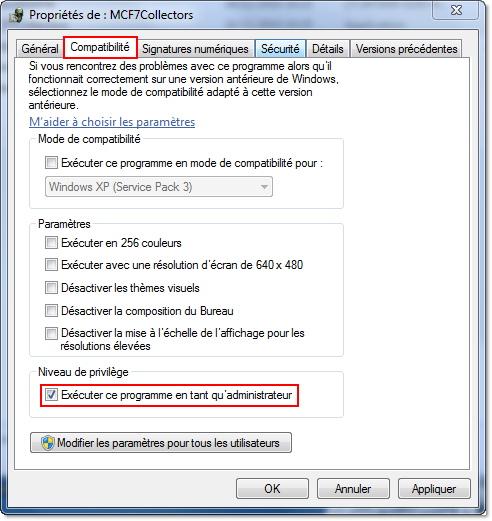
- L'ouverture de votre jeu depuis le Game Manager vous permettra maintenant de créer des fichiers de sauvegarde du jeu à chaque fois.
Si les étapes ci-dessus ne vous aident pas, le problème peut être causé par un logiciel de sécurité qui empêche la création de fichiers de sauvegarde. Avant de jouer à votre jeu, essayez de désactiver temporairement tous les logiciels de sécurité ou les scans de sécurité (anti virus) en cours sur votre ordinateur.
Nous vous recommandons de consulter le mode d'emploi pour des instructions spécifiques afin de savoir comment désactiver les logiciels de sécurité ou les scans de sécurité en cours.
